Slik legger du til Gmail på oppgavelinjen på Windows (HURTIGGUIDE)

Slik legger du til Gmail på oppgavelinjen i Windows 10/11 ved hjelp av Chrome eller Microsoft Edge. Få en rask og enkel veiledning her.
De beste PowerPoint-presentasjonene er de som er dynamiske og interessante for de tiltenkte målgruppene. Vanligvis betyr det at du bruker bilder, videoer og andre visuelle elementer for å få frem poengene dine.
Dessverre, jo større presentasjonen og jo flere elementer du bruker, desto større blir filen. Hvis PowerPoint-presentasjonsfilen din er for stor, her er noen trinn du kan ta for å redusere den totale filstørrelsen.
Komprimering av PowerPoint-bilder
Det største problemet med enhver PowerPoint-presentasjon er ikke teksten – det er bildene. Flere bilder betyr en større fil, men du kan ta noen skritt for å redusere problemet.
Redusere bildestørrelser i Office-dokumenter vil redusere den totale filstørrelsen, og den beste måten å gjøre dette på er ved å komprimere bildene. Ulempen med dette er en reduksjon i bildekvalitet. PowerPoint tilbyr imidlertid flere komprimeringsalternativer, så du kan velge å bruke bilder av bedre kvalitet, selv om bildekomprimeringen vil bli redusert som et resultat.
For å starte, åpne PowerPoint-presentasjonen. Velg et bilde, og trykk deretter på Format > Komprimer bilder på båndlinjen.
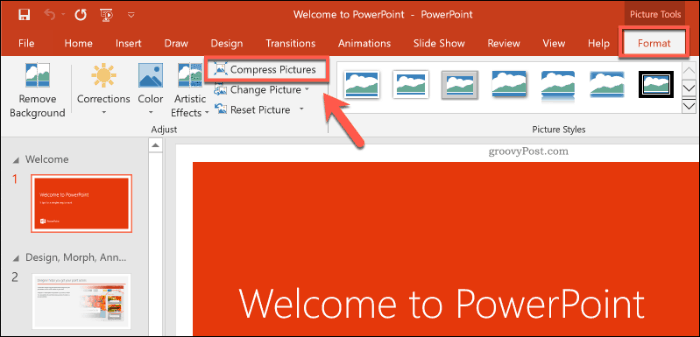
Dette vil få opp boksen for komprimering av bilder . Det er fem forskjellige bildeoppløsningsalternativer, inkludert et ekstra Bruk standardoppløsningsalternativ for å la bildene dine være intakte.
Hver oppløsning måles i piksler per tomme , der jo større antall, jo bedre kvalitet (og større filstørrelse). For maksimal komprimering, velg E-post (96 ppi).
Hvis du foretrekker å komprimere bare ett enkelt bilde, lar du avmerkingsboksen Bruk bare på dette bildet være merket. Hvis du vil komprimere alle bildene i PowerPoint-presentasjonen på en gang, sørg for å fjerne merket for dette alternativet.
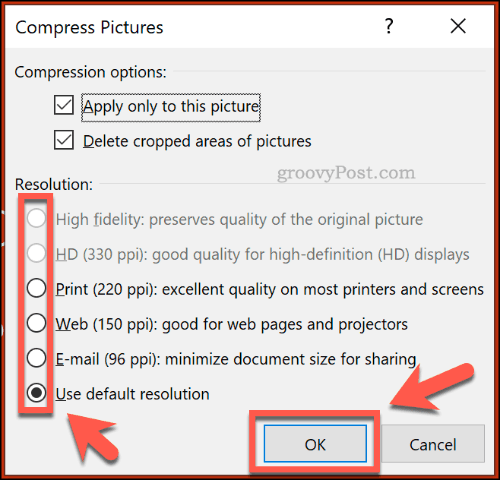
Trykk OK for å komprimere bildet (eller bildene) når du er klar.
Når du har lagret PowerPoint-presentasjonen ( Fil > Lagre ), skal filstørrelsen reduseres. Effekten av bildekomprimering på filstørrelsen vil avhenge av antall bilder i presentasjonen din, samt deres originale kvalitet.
Komprimering av video i PowerPoint
Komprimering av andre medietyper, som videofiler, er neste trinn i å redusere PowerPoint-filstørrelsen. Spesielt videofiler kan øke PowerPoint-filene dine enormt hvis de er innebygd i presentasjonen din.
Heldigvis tilbyr PowerPoint en innebygd metode for å komprimere og konvertere videofiler. For å gjøre dette, åpne presentasjonen i PowerPoint, og trykk deretter på Fil > Info > Komprimer media . I rullegardinmenyen velger du kvaliteten du vil bruke for de innebygde videofilene.
Du kan velge mellom Full HD (1080p), HD (720p) og Standard (480p) videokvalitet.
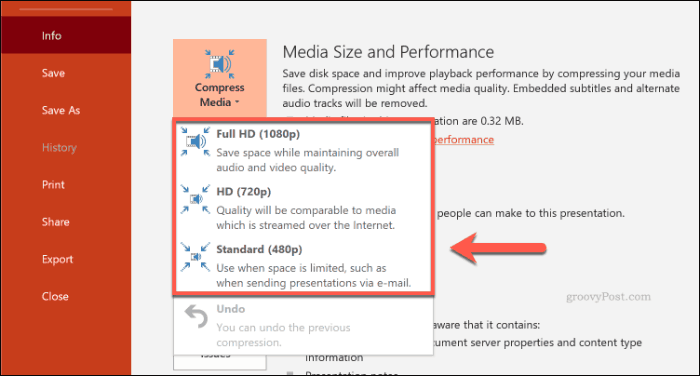
Hvis videofilene støttes, vil PowerPoint automatisk komprimere mediefilene, noe som reduserer den generelle kvaliteten i prosessen. Klikk Fil > Info > Komprimer media > Angre for å angre prosessen hvis kvaliteten er redusert for mye.
Hvis du er fornøyd med prosessen, lagre dokumentet ( Fil > Lagre ).
Lagrer i PPTX-filformatet
De fleste PowerPoint-brukere er kjent med PPT, PowerPoint-filformatet. Mange eldre PowerPoint-presentasjoner er fortsatt lagret og distribuert i dette eldre formatet.
Dessverre er PPT-filformatet foreldet. Erstatningen, PPTX, bruker komprimering for å redusere filstørrelsen på PowerPoint-presentasjoner betydelig. Å lagre dokumentene dine i PPTX-formatet, samt konvertere eksisterende PPT-filer til PPTX, kan ha stor innvirkning på den totale filstørrelsen.
For å konvertere PPT-filen til PPTX, åpne PPT-filen i PowerPoint. Derfra klikker du på Fil > Info > Konverter .
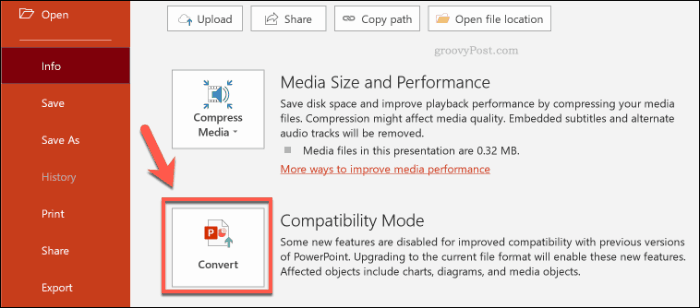
Dette åpner dialogboksen Lagre som , og velger automatisk PPTX-filformatet. Bekreft filnavnet for den nye PPTX-presentasjonen, og trykk deretter på Lagre for å bekrefte.
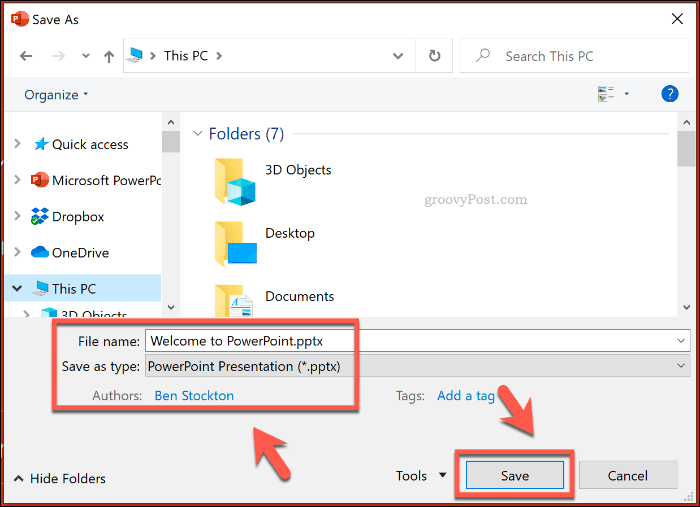
De ekstra fordelene med komprimering som en PPTX-fil tilbyr i forhold til det originale PPT-formatet, bør bidra til å redusere filstørrelsen. Virkningen av å lagre PowerPoint-presentasjonen som en PPTX-fil vil imidlertid avhenge av den opprinnelige presentasjonsfilen.
Deaktiverer innebygde skrifter
De fleste PowerPoint-brukere vil bruke standard systemfonter for presentasjonen, men hvis du lager en temapresentasjon, kan du bestemme deg for å bygge inn tredjepartsfonter i PowerPoint-filen din. Disse innebygde skriftene kan se bra ut, men de kan øke PowerPoint-filstørrelsen betraktelig.
Med mindre du er sikker på å inkludere dem, bør du deaktivere alternativet for innebygde fonter i PowerPoint. For å gjøre dette, klikk Fil > Alternativer for å åpne PowerPoint-alternativmenyen.
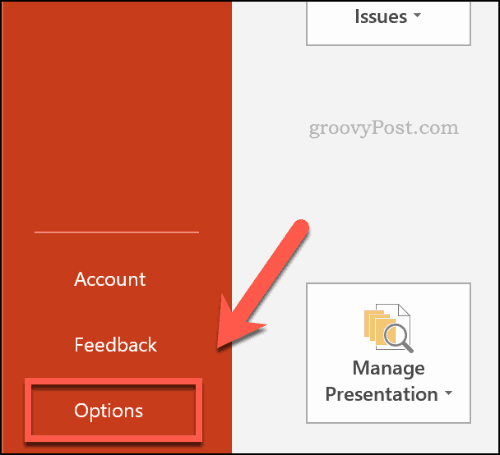
I menyen PowerPoint-alternativer trykker du på Lagre- fanen.
Under delen Bevar troskap når du deler denne presentasjonen , klikk for å deaktivere avmerkingsboksen Bygg inn fonter i filen .
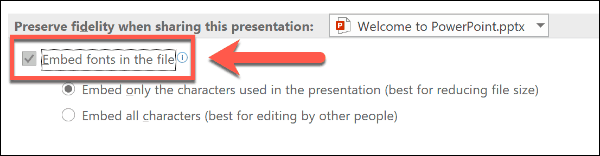
Når alternativet ikke er merket av, klikker du OK for å lagre innstillingen, og deretter trykker du på Fil > Lagre for å lagre dokumentet. Når de er lagret, bør alle innebygde fontfiler fjernes.
Dette er imidlertid en innstilling som bare skal påvirke et lite antall PowerPoint-brukere og kan bare redusere PowerPoint-filstørrelsen hvis du bruker et betydelig antall egendefinerte skrifter.
Fjerner skjulte PowerPoint-data
Hvert PowerPoint-dokument du oppretter har tilleggsinformasjon vedlagt, inkludert hvem som har skrevet det og andre skjulte metadata. Hvis du prøver å optimalisere PowerPoint-filstørrelsen, bør fjerning av denne informasjonen bidra til å redusere filstørrelsen, selv om virkningen bør være relativt liten.
For å gjøre dette, åpne PowerPoint-presentasjonen, og klikk deretter Fil > Info > Se etter problemer > Inspiser dokument .
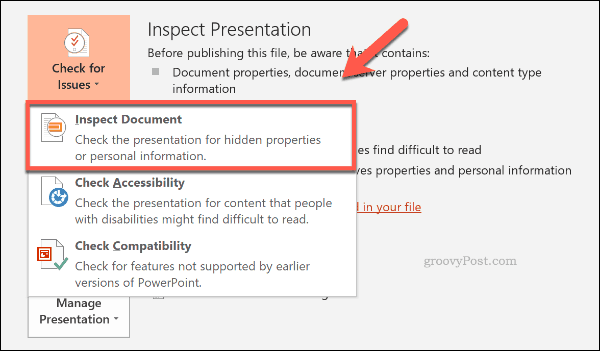
I dokumentinspektørvinduet , sørg for at avkrysningsboksen Dokumentegenskaper og personlig informasjon er merket, og trykk deretter Inspiser .
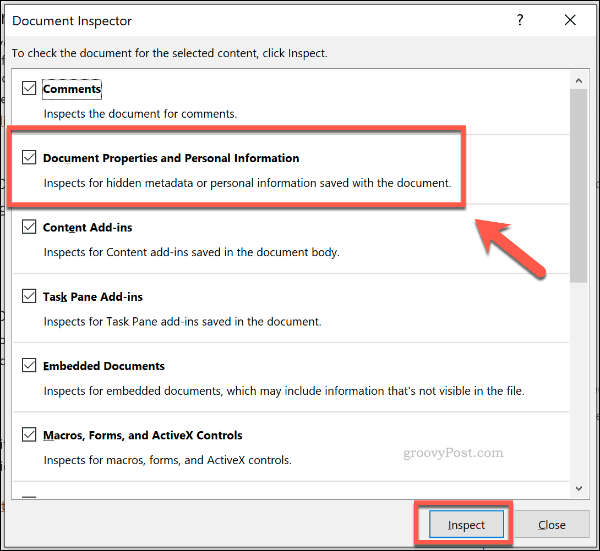
Etter at dokumentinspektøren har skannet PowerPoint-presentasjonen din, klikker du på Fjern alle- knappen for alternativet Dokumentegenskaper og personlig informasjon .
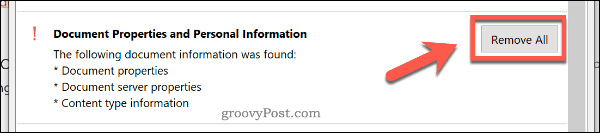
Dette vil fjerne alle personlige metadata fra PowerPoint-presentasjonen, og redusere filstørrelsen med en liten mengde.
Lage bedre PowerPoint-presentasjoner
Du trenger ikke gå på akkord med kvaliteten for å lage PowerPoint-presentasjoner av høy kvalitet. Hvis PowerPoint-filstørrelser angår deg, komprimer mediefilene dine og bruk PPTX-filformatet.
Hvis du vil droppe PowerPoint helt, kan du tenke på å bruke Microsoft Sway i stedet.
Slik legger du til Gmail på oppgavelinjen i Windows 10/11 ved hjelp av Chrome eller Microsoft Edge. Få en rask og enkel veiledning her.
Hvis App Store forsvant fra startskjermen på iPhone/iPad, ikke bekymre deg, det er en enkel løsning for å gjenopprette den.
Oppdag de beste ublokkerte spillnettstedene som ikke er blokkert av skoler for å forbedre underholdning og læring.
Mottar feilmelding om utskrift på Windows 10-systemet ditt, følg deretter rettelsene gitt i artikkelen og få skriveren din på rett spor...
Du kan enkelt besøke møtene dine igjen hvis du tar dem opp. Slik tar du opp og spiller av et Microsoft Teams-opptak for ditt neste møte.
Når du åpner en fil eller klikker på en kobling, vil Android-enheten velge en standardapp for å åpne den. Du kan tilbakestille standardappene dine på Android med denne veiledningen.
RETTET: Entitlement.diagnostics.office.com sertifikatfeil
Hvis du står overfor skriveren i feiltilstand på Windows 10 PC og ikke vet hvordan du skal håndtere det, følg disse løsningene for å fikse det.
Hvis du lurer på hvordan du sikkerhetskopierer Chromebooken din, har vi dekket deg. Finn ut mer om hva som sikkerhetskopieres automatisk og hva som ikke er her
Vil du fikse Xbox-appen vil ikke åpne i Windows 10, følg deretter rettelsene som Aktiver Xbox-appen fra tjenester, tilbakestill Xbox-appen, Tilbakestill Xbox-apppakken og andre..


![[100% løst] Hvordan fikser du Feilutskrift-melding på Windows 10? [100% løst] Hvordan fikser du Feilutskrift-melding på Windows 10?](https://img2.luckytemplates.com/resources1/images2/image-9322-0408150406327.png)



![FIKSET: Skriver i feiltilstand [HP, Canon, Epson, Zebra og Brother] FIKSET: Skriver i feiltilstand [HP, Canon, Epson, Zebra og Brother]](https://img2.luckytemplates.com/resources1/images2/image-1874-0408150757336.png)

![Slik fikser du Xbox-appen som ikke åpnes i Windows 10 [HURTIGVEILEDNING] Slik fikser du Xbox-appen som ikke åpnes i Windows 10 [HURTIGVEILEDNING]](https://img2.luckytemplates.com/resources1/images2/image-7896-0408150400865.png)